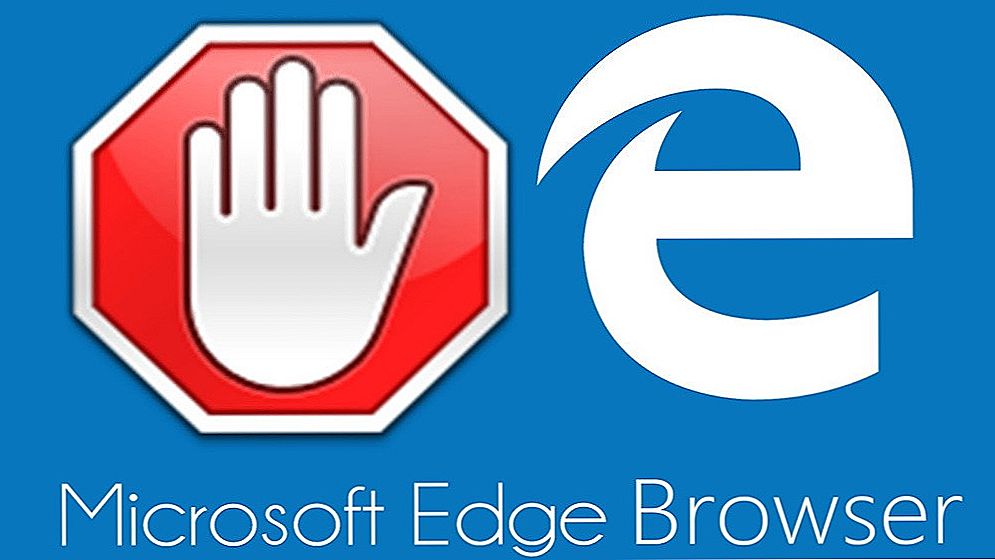Po uruchomieniu Eksploratora w systemie Windows 10 domyślnie pojawi się "Pasek narzędzi szybkiego dostępu", który wyświetla często używane foldery i najnowsze pliki, a wielu użytkownikom nie spodobała się ta nawigacja. Ponadto, klikając prawym przyciskiem myszy ikonę programu na pasku zadań lub menu Start, można wyświetlić ostatnio otwarte pliki w tym programie.
Po uruchomieniu Eksploratora w systemie Windows 10 domyślnie pojawi się "Pasek narzędzi szybkiego dostępu", który wyświetla często używane foldery i najnowsze pliki, a wielu użytkownikom nie spodobała się ta nawigacja. Ponadto, klikając prawym przyciskiem myszy ikonę programu na pasku zadań lub menu Start, można wyświetlić ostatnio otwarte pliki w tym programie.
W tej krótkiej instrukcji - jak wyłączyć wyświetlanie paska narzędzi szybkiego dostępu i, odpowiednio, często używanych folderów i plików systemu Windows 10, tak aby po uruchomieniu Eksploratora ten komputer i jego zawartość po prostu otworzyła się. Ponadto opisuje, jak usunąć ostatnie otwarte pliki, klikając prawym przyciskiem myszy ikonę programu na pasku zadań lub w menu Start.
Uwaga: Metoda opisana w tym przewodniku usuwa często używane foldery i najnowsze pliki w Eksploratorze, ale pozostawia sam panel szybkiego uruchamiania. Jeśli chcesz go usunąć, możesz użyć następującej metody: Jak usunąć szybki dostęp z Eksploratora Windows 10.
Włącz automatyczne otwieranie "tego komputera" i usuń panel szybkiego dostępu
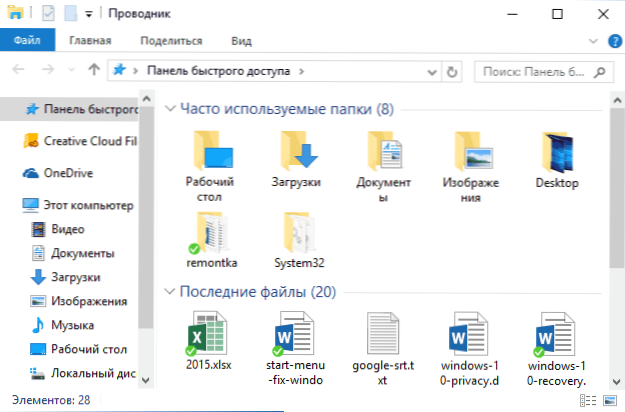
Aby ukończyć zadanie, wystarczy przejść do Ustawień folderu i zmienić je w razie potrzeby,wyłączenie przechowywania informacji o często używanych elementach systemu i umożliwienie automatycznego otwarcia "mojego komputera".
Aby przejść do zmiany ustawień folderu, możesz przejść do zakładki "Widok" w eksploratorze, kliknąć przycisk "Parametry", a następnie wybrać "Zmień folder i parametry wyszukiwania". Drugim sposobem jest otwarcie panelu sterowania i wybranie pozycji "Ustawienia eksploratora" (w polu "Widok" w panelu sterowania powinny znajdować się "Ikony").

W parametrach przewodnika, na zakładce "Ogólne", należy zmienić tylko kilka ustawień.

- Aby nie otwierać panelu szybkiego dostępu, ale tego komputera, w polu "Otwórz Eksploratora dla" u góry wybierz "Ten komputer".
- W sekcji prywatności usuń zaznaczenie opcji "Pokaż ostatnio używane pliki na pasku narzędzi szybkiego dostępu" i "Pokaż często używane foldery na pasku narzędzi szybkiego dostępu".
- Jednocześnie polecam kliknięcie przycisku "Wyczyść" naprzeciwko "Wyczyść log Explorer Explorer". (Jeśli nie zostanie to zrobione, każdy, kto ponownie włączy ekran często używanych folderów, zobaczy, które foldery i pliki często otwierają się przed ich wyłączeniem).
Kliknij "OK" - gotowe, teraz nie będą wyświetlane żadne nowe foldery lub pliki, domyślnie otworzy się "Ten komputer" z folderami dokumentów i dyskami, ale "Pasek narzędzi szybkiego dostępu" pozostanie, ale wyświetli tylko standardowe foldery dokumentów.
Jak usunąć ostatnie otwarte pliki z paska zadań i menu Start (pojawia się po kliknięciu prawym przyciskiem myszy ikony programu)
W przypadku wielu programów w systemie Windows 10 po kliknięciu prawym przyciskiem myszy ikony programu na pasku zadań (lub menu Start) pojawia się "Lista szybkiego dostępu", wyświetlająca pliki i inne elementy (na przykład adresy witryn dla przeglądarek), które zostały ostatnio otwarte przez ten program.

Aby wyłączyć ostatnio otwarte pozycje na pasku zadań, wykonaj następujące czynności: wybierz Ustawienia - Personalizacja - Start. Znajdź pozycję "Pokaż ostatnie otwarte pozycje na liście przejść w menu Start lub na pasku zadań" i wyłącz ją.

Następnie możesz zamknąć parametry, ostatnio otwarte pozycje nie będą już wyświetlane.